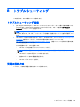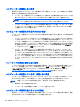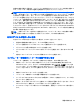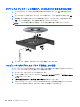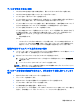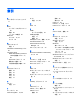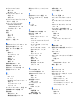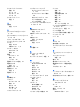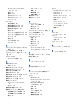Reference Guide-Windows 8
コンピューターが起動しない場合
電源ボタンを押してもコンピューターの電源が入らない場合は、コンピューターが起動しない原因の
解明に以下の情報が役立つ場合があります。
●
コンピューターが電源コンセントに接続されている場合は、別の電化製品をそのコンセントに接
続してみるなどして、そのコンセントから電力が正しく供給されていることを確認します。
注記: このコンピューター
では
、コンピューター
に付属していた
AC アダプター
またはこのコ
ンピューターでの使用
が
HP から許可されている AC アダプターのみを使用してください。
●
コンピューターが電源コンセント以外の外部電源に接続されている場合、AC アダプターを使用
してコンピューターを電源コンセントに接続します。電源コードおよび AC アダプターが確実
に接続されていることを確認します。
コンピューターの画面に何も表示されない場合
コンピューターの電源が入っているにもかかわらず画面に何も表示されない場合は、以下の原因が考
えられます。
●
コンピューターがスリープ状態になっている可能性がある。スリープを終了するには、電源ボタ
ンを短く押します。スリープは、ディスプレイの電源を切る省電力機能です。スリープは、コン
ピューターの電源が入っていても使用されていない場合、またはコンピューターがロー バッテリ
状態になった場合に、システムによって開始されます。これらの電源設定およびその他の電源設
定を変更するには、Windows デスクトップで、タスクバーの右端の通知領域にあるバッテリア
イコンを右クリックし、[設定]をクリックします。
●
コンピューター本体のディスプレイに画像が表示される設定になっていない。コンピューター
本体のディスプレイに画面表示を切り替えるには、fn + f4 キーを押します。ほとんどのモデル
で、モニターなどの別売の外付けディスプレイがコンピューターに接続されている場合は、コン
ピューター本体の画面か外付けディスプレイ、または両方のデバイスに同時に画像を表示できま
す。fn + f4 キーを繰り返し押すと、コンピューター本体のディスプレイ、1 台以上の外付けディ
スプレイ、およびコンピューターと外付けディスプレイへの同時表示のどれかに表示が切り替わ
ります。
ソフトウェアが正常に動作しない場合
ソフトウェアが応答しない場合または応答が異常な場合は、ポインターを画面の右側に移動してコン
ピューターを再起動します。チャームが表示されたら、[設定]をクリックします。[電源]アイコン→
[シャットダウン]の順にクリックします。この手順でコンピューターが再起動しない場合は、
100 ページのコンピューターが起動しているが、応答しない場合を参照してください。
コンピューターが起動しているが、応答しない場合
コンピューターの電源を入れてもソフトウェアやキーボード コマンドに応答しない場合は、シャット
ダウンが行われるまで、以下の緊急シャットダウン手順を記載されている順に試みてください。
注意: 緊急シャットダウンの手順を実行すると、保存されていない情報は失われます。
●
電源ボタンを 5 秒程度押し続けます。
●
コンピューターを外部電源から切断し、バッテリを取り外します。
コンピューターが異常に熱くなっている場合
通常でも、コンピューターの使用中には熱が発生します。コンピューターが異常に熱い場合は、通気
孔がふさがれていることが原因で過熱している可能性があります。
100
付録 B トラブルシューティング